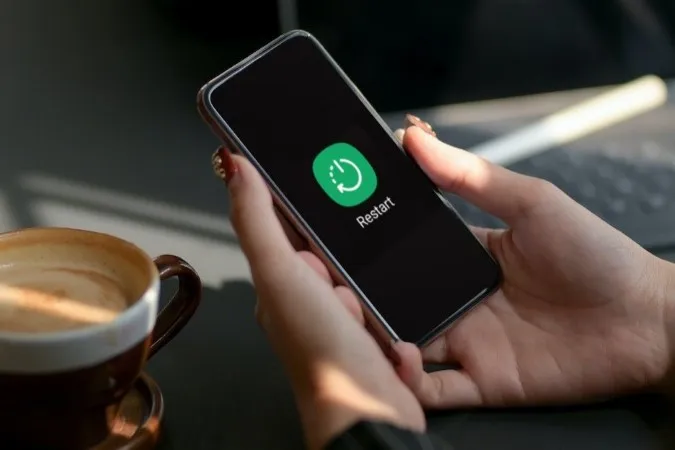Ваш телефон Samsung постоянно перезагружается без видимых причин? Подобные прерывания могут мешать Вам пользоваться телефоном и расстраивать Вас. Устранение этой проблемы может быть как простым — удалить проблемное приложение, так и сложным — выполнить сброс настроек до заводских. В этой статье Вы рассмотрите все возможные решения для устранения основной проблемы. Итак, давайте проверим их.
1. Отключите автоматическую оптимизацию
Автоматическая оптимизация — это удобная функция в One UI, которая обеспечивает плавную работу Вашего телефона Samsung. Для этого она автоматически закрывает неиспользуемые приложения, очищает память и перезагружает телефон, когда это необходимо. Эта функция может привести к тому, что Ваш телефон будет перезагружаться без Вашего участия. Вот как ее отключить.
1. Откройте приложение Настройки на Вашем телефоне.
2. Перейдите в раздел Аккумулятор и уход за устройством и выберите пункт Автооптимизация из следующего меню.
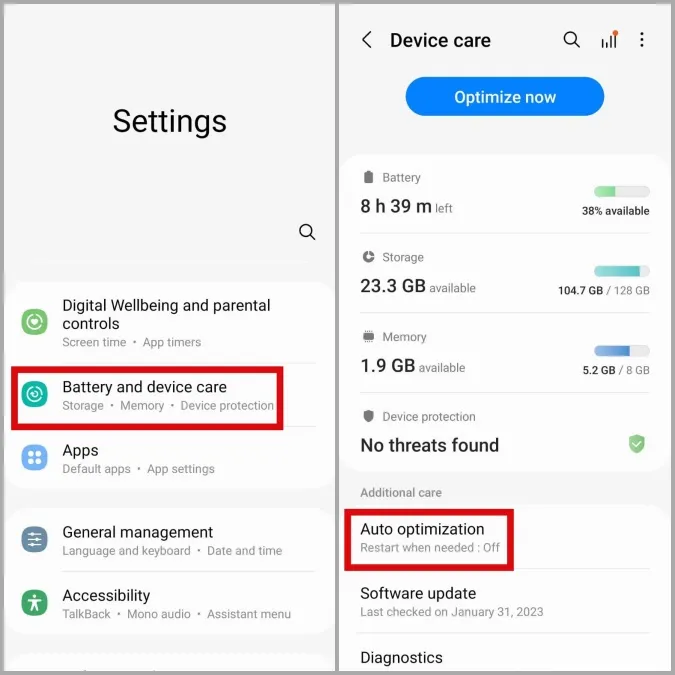
3. Отключите тумблер рядом с пунктом Перезагружать при необходимости.
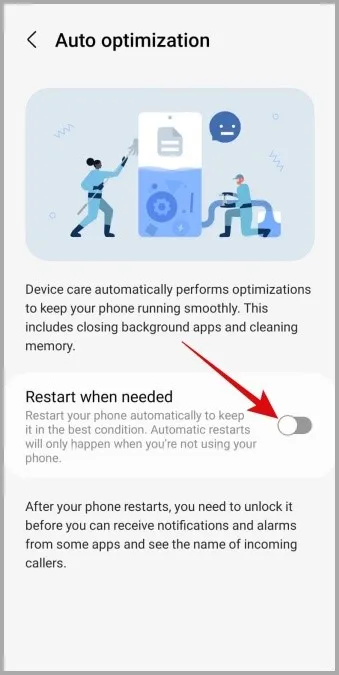
2. Освободите пространство для хранения данных
Телефон с недостаточным объемом памяти может испытывать случайные перезагрузки. Чтобы проверить состояние памяти телефона, откройте приложение Настройки и перейдите в раздел Аккумулятор и уход за устройством > Хранилище.

Быстрый способ освободить место в памяти телефона — это удалить неиспользуемые приложения или удалить большие файлы. После этого Ваш телефон Samsung должен перестать самостоятельно перезагружаться.
3. Просканируйте Ваш телефон с помощью Защиты устройства
Телефон, зараженный вредоносным ПО, может страдать от множества проблем, включая частые и неожиданные перезагрузки. Если Вы подозреваете, что дело обстоит именно так, Вы можете использовать функцию защиты устройства One UI для сканирования телефона. Вот как это делается.
1. Откройте приложение Настройки и нажмите на пункт Аккумулятор и уход за устройством.
2. Перейдите к разделу Защита устройства и затем нажмите кнопку Сканировать телефон, чтобы начать процесс.
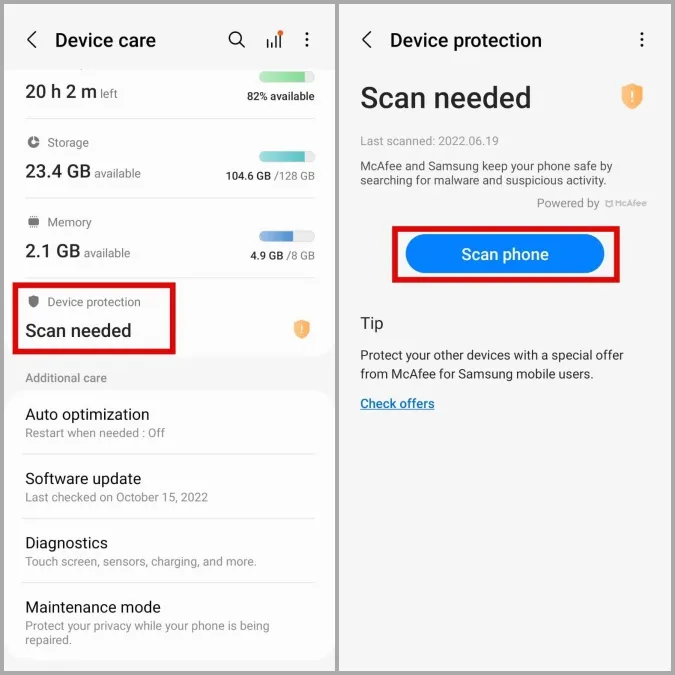
Если будут обнаружены какие-либо угрозы, выполните рекомендуемые действия для их удаления. Затем проверьте, решена ли проблема.
4. Сброс настроек приложений
Отключали ли Вы недавно какие-либо системные приложения или изменяли их разрешения? Это может привести к случайному перезапуску телефона или к тому, что некоторые функции перестанут работать.
Вместо того, чтобы перебирать все системные приложения по одному, проще сбросить настройки приложений на телефоне и начать все сначала. Вот как это можно сделать.
1. Откройте приложение Настройки и нажмите на пункт Приложения.
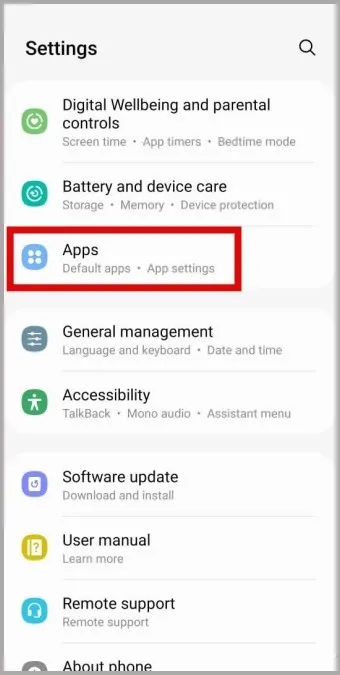
2. Нажмите на шашлычное меню (значок с тремя точками) в правом верхнем углу и выберите Сброс настроек приложений.
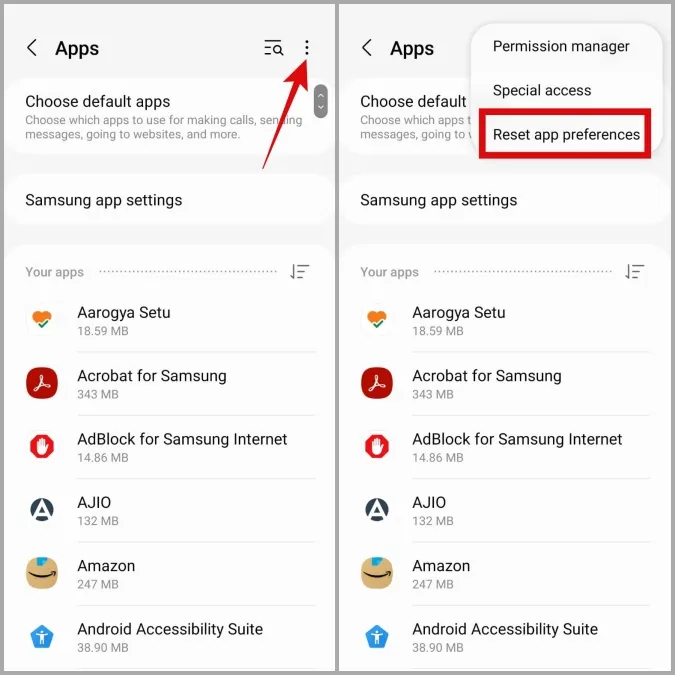
3. Выберите Сброс для подтверждения.
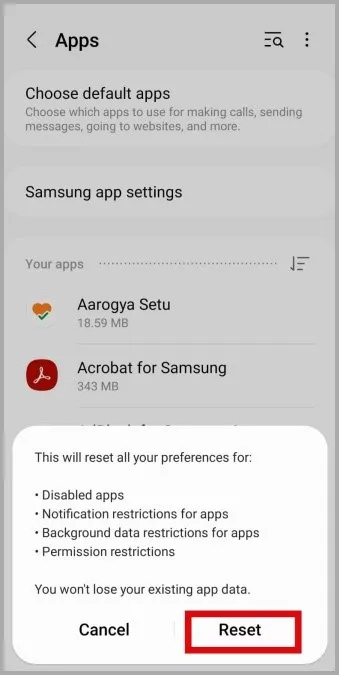
5. Обновите Ваши приложения
Возможно, что одно из приложений сторонних разработчиков на Вашем телефоне работает неправильно и вызывает перезагрузку. Если это так, то не должно пройти много времени, прежде чем разработчик приложения выпустит исправление.
Вы можете зайти в Play Store или Galaxy Store, чтобы установить все ожидающие обновления приложений, и посмотреть, поможет ли это решить проблему.
6. Установите обновления One UI.
Поддерживать телефон Samsung в актуальном состоянии до последней версии One UI не менее важно. Samsung регулярно выпускает обновления для Вашего телефона Galaxy, чтобы исправить известные ошибки и улучшить производительность. Если проблема вызвана ошибкой, установка обновлений One UI должна помочь.
Откройте приложение Настройки и нажмите на Обновление ПО. Нажмите на Загрузить и установить, чтобы проверить наличие ожидаемых обновлений.
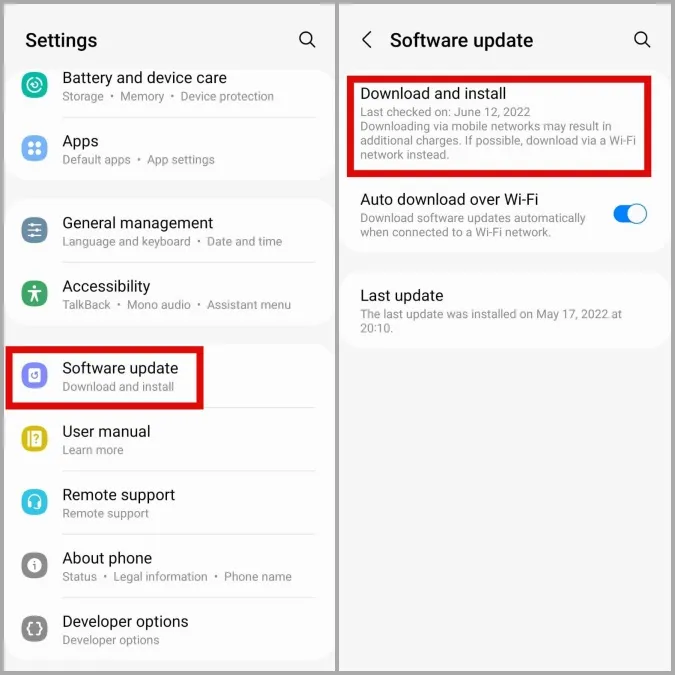
7. Проверьте, не перегревается ли Ваш телефон.
Перегрев может привести к тому, что Ваш телефон выключится или перезагрузится сам по себе. Например, если Ваш телефон Samsung резко перезагружается во время зарядки или игры в ресурсоемкие игры, то, скорее всего, это защита внутренних компонентов от теплового повреждения.
Чтобы избежать этого, Вы должны предпринять необходимые меры по предотвращению перегрева телефона Samsung Galaxy.
8. Используйте телефон в Безопасном режиме
Когда Вы загружаете телефон в Безопасный режим, он работает без сторонних приложений и служб. Это может помочь Вам определить, вызвана ли проблема одним из Ваших приложений.
Чтобы загрузить телефон Samsung в Безопасный режим, нажмите и удерживайте кнопку питания в течение нескольких секунд. Длительно нажмите на значок выключения питания, а затем нажмите на зеленую галочку, чтобы загрузиться в Безопасный режим.
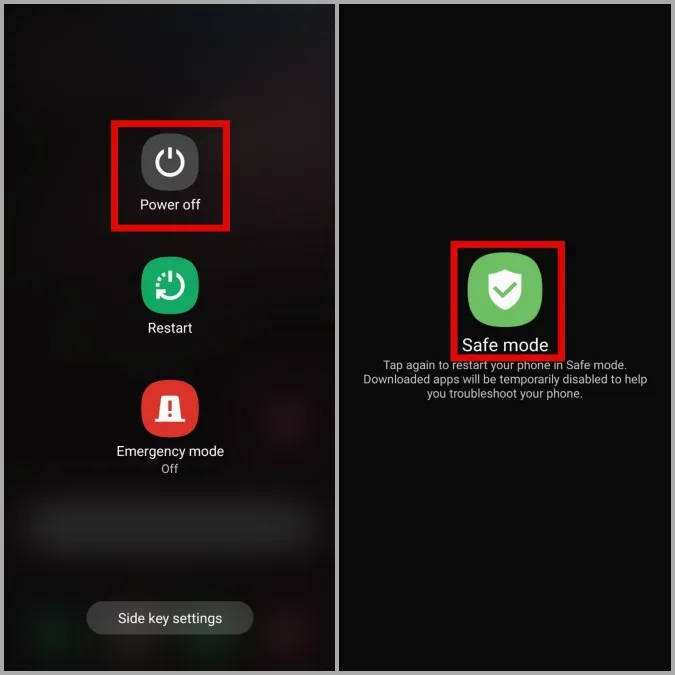
Попробуйте некоторое время использовать телефон в Безопасном режиме и посмотрите, перезагрузится ли он. Если он функционирует нормально, то в этом может быть виновато одно из Ваших приложений или игр. В этом случае, чтобы решить проблему, Вам необходимо удалить все недавно установленные приложения с телефона.
9. Сброс настроек на заводские параметры Вашего телефона
Если ни одно из описанных выше решений не помогло, у Вас нет другого выхода, кроме как сбросить настройки телефона на заводские. Поскольку при этом сбрасываются все настройки и удаляются все данные, к этому способу следует прибегать только в самом крайнем случае.
Чтобы сбросить настройки телефона Samsung на заводские, выполните следующие действия.
1. Откройте приложение Настройки и нажмите на пункт Общее управление.
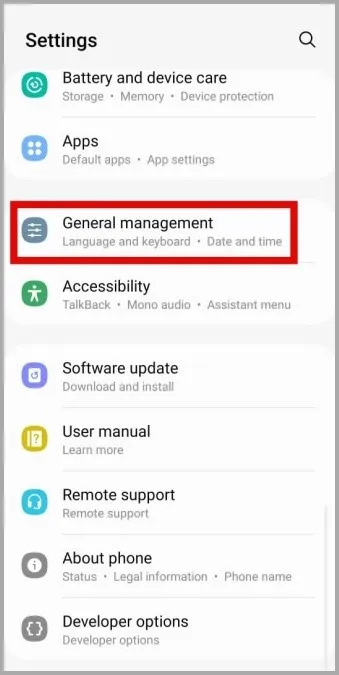
2. Прокрутите страницу вниз и нажмите на пункт Сброс и выберите Сбросить все настройки из следующего меню.
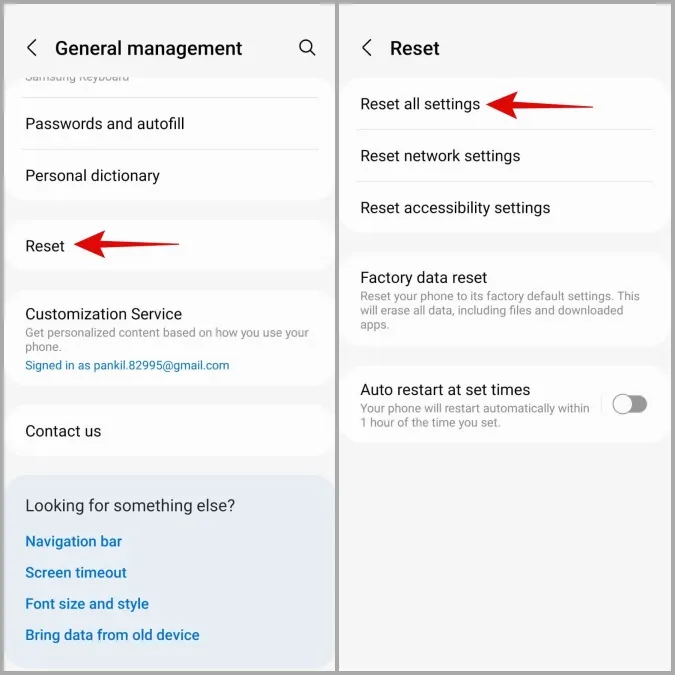
3. Нажмите на Сброс настроек и введите пин-код или пароль Вашего устройства, чтобы продолжить.
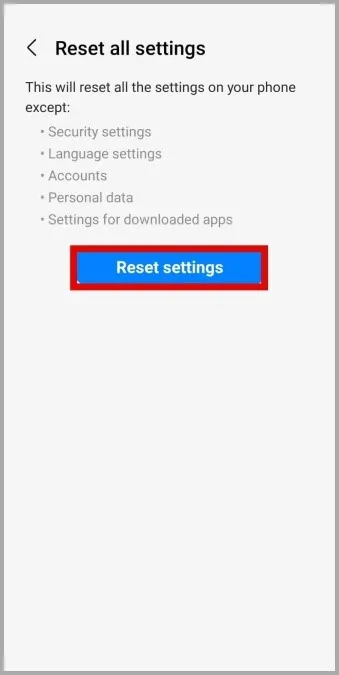
Больше никаких случайных перезагрузок
Если нет аппаратной проблемы, то одно из перечисленных выше исправлений должно прекратить случайные перезагрузки Вашего телефона Samsung. Если это не так, то лучшим вариантом будет отнести телефон в сервисный центр Samsung для проверки.